《三角洲行动》作为一款对硬件和软件环境要求较高的现代射击游戏,部分玩家在运行过程中可能会遇到屏幕突然卡死或游戏程序意外闪退的问题。这些问题严重影响游戏体验。别急,按以下核心步骤排查,快速解决问题:

一、立即验证游戏文件完整性
原因:文件损坏或缺失是闪退最常见原因。
操作:
1. 打开你的游戏平台(Steam/WeGame等)。
2. 在游戏库中右键点击《三角洲行动》。
3. 选择“属性” > “本地文件” > “验证游戏文件完整性”。
4. 平台会自动扫描并修复问题文件。修复后务必重启游戏。
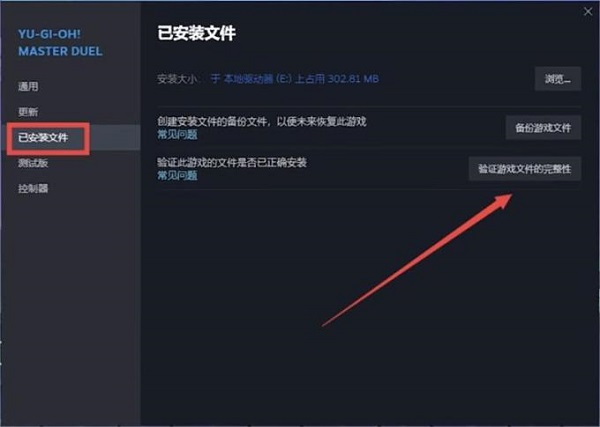
二、更新显卡驱动
原因:过时或错误的显卡驱动极易导致画面卡死和闪退。
操作: 如果你更倾向于自动化操作,可使用可靠的驱动更新工具。驱动魔术师是一款专业的驱动管理工具,能够自动检测电脑中的驱动问题,并提供一键修复功能。
 好评率97%
好评率97%
 下载次数:3202548
下载次数:3202548
1. 点击上方下载按钮安装打开“驱动魔术师”,将界面切换到“驱动管理”板块点击“立即扫描”。
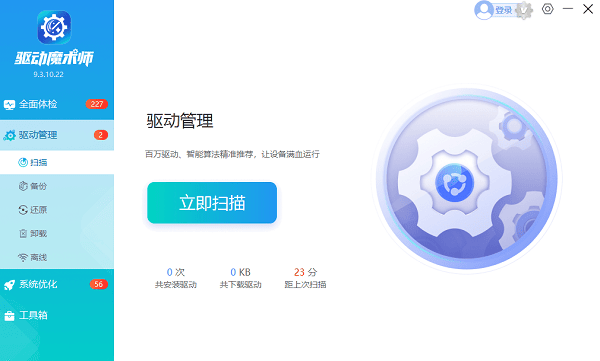
2. 电脑便会扫描硬件给到驱动版本更新,找到显卡驱动,点击升级驱动便可。
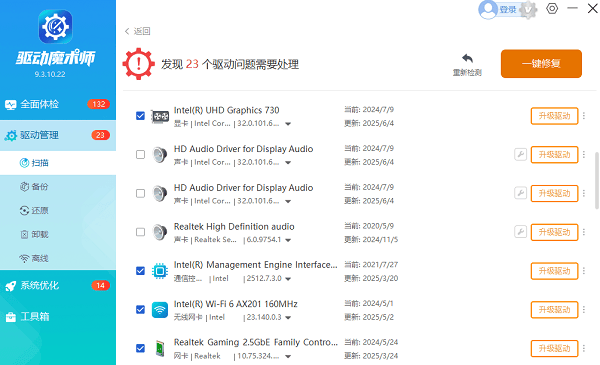
三、降低游戏图形设置
原因:过高的图形设置(如分辨率、纹理质量、阴影、抗锯齿、光线追踪等)会给硬件(尤其是显卡和显存)带来过大压力,超出承受能力时会导致卡顿、卡死或闪退。
方法:
1. 进入《三角洲行动》的图形设置菜单。
2. 尝试逐步降低各项设置,特别是分辨率、纹理质量、阴影质量、后期处理效果、抗锯齿级别等。
3. 如果开启了“光线追踪”,建议先关闭以测试稳定性。
4. 降低设置后,观察游戏运行是否变得稳定。

四、检查硬件过热
原因:CPU或GPU过热是导致游戏运行中突然卡死或闪退的常见硬件原因。高温触发硬件保护机制强制降频或关闭。
操作:
1. 游戏运行时,可以观察CPU和GPU温度。
2. 安全范围:CPU一般<85°C,GPU一般<90°C (具体看型号)。
3. 如果需要散热,可以清理电脑内部灰尘(尤其散热器和风扇);确保通风良好;笔记本使用散热支架。

五、关闭后台占用程序
原因:后台运行的程序(尤其是占用大量CPU、内存、磁盘或网络资源的程序,如浏览器、视频软件、下载工具、杀毒软件全盘扫描等)会与游戏争抢资源,可能导致游戏运行不稳定。
操作:游戏前通过任务管理器(Ctrl+Shift+Esc)结束非必要进程,如:大量网页、视频软件、下载工具、部分杀毒软件扫描。
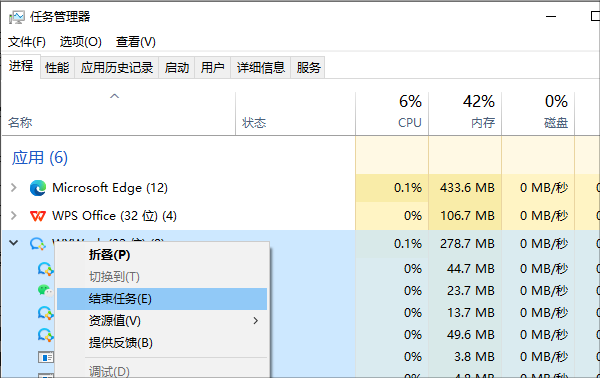
六、更新操作系统
操作:打开Windows设置(Win10/11)> 更新与安全 > Windows更新,安装所有可用更新。更新后重启电脑。
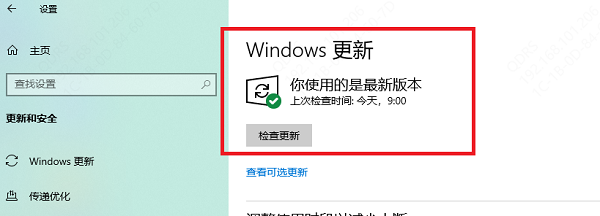
通过按照以上步骤进行系统性的排查和尝试,大部分《三角洲行动》的屏幕卡死和闪退问题都能得到有效解决或找到问题根源。如果再遇到类似情况,不妨使用驱动魔术师检查一下电脑驱动,相信很快就能重新畅玩你喜爱的游戏。







